Cómo restaurar WhatsApp de Google Drive
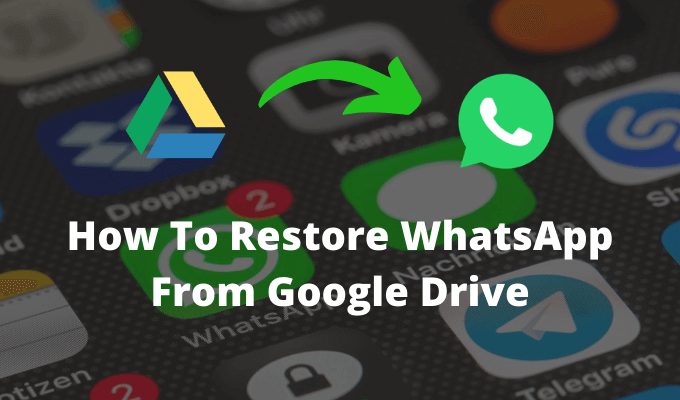
- 684
- 135
- Claudia Baca
Pasar a un nuevo teléfono inteligente Android? Querrás llevar todos tus mensajes de whatsapp y chats grupales contigo. Si mantiene el mismo número, es fácil hacer una copia de seguridad y restaurar los mensajes de WhatsApp usando Google Drive.
Y no necesitará usar una utilidad de terceros para hacer esto. Todo lo que necesita hacer es vincular su cuenta de Google con las copias de seguridad de WhatsApp. De esta manera, WhatsApp realizará una copia de seguridad automáticamente de nuevos mensajes a Google Drive. Así es como puede hacer una copia de seguridad y restaurar WhatsApp desde Google Drive.
Tabla de contenido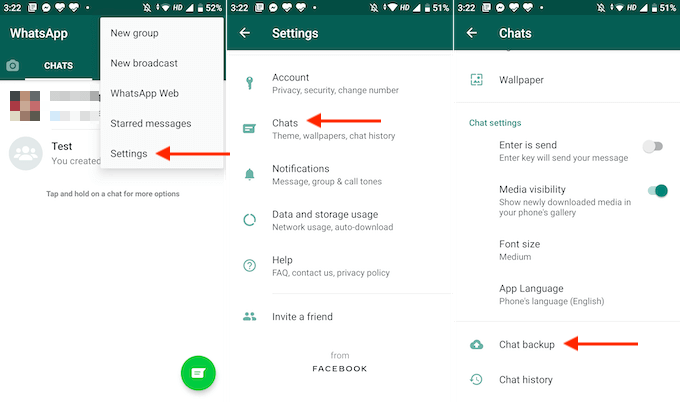
- Aquí, desplácese hacia abajo y seleccione el Realizar a Google Drive opción.
- La aplicación le preguntará si desea una copia de seguridad manualmente o si desea hacer una copia de seguridad automáticamente de sus datos diariamente, semanalmente o mensualmente. Si está haciendo esto en el teléfono antiguo y solo desea mover los datos una vez, elija el Solo cuando toco "Realización" opción.
- Desde la próxima ventana emergente, elija la cuenta de Google que desea hacer retirarse. Si no ve su cuenta de Google aquí, tendrá que ir a la aplicación Configuración e iniciar sesión con su cuenta.
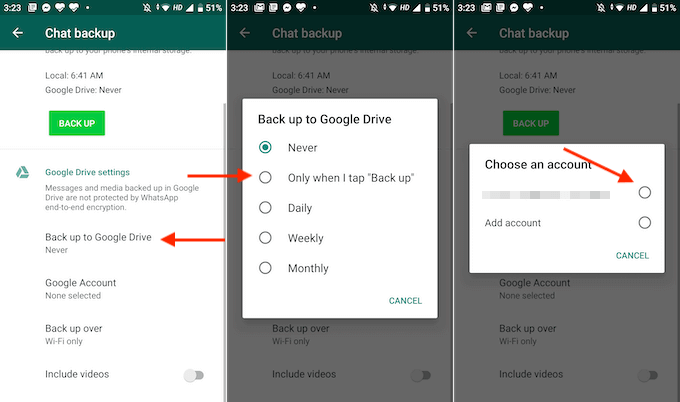
- Desde la siguiente pantalla, toque el Permitir botón para vincular su cuenta de WhatsApp con Google Drive.
- Ahora el proceso de configuración está completo. Desde la sección de copia de seguridad de chat, toque el Respaldo botón para iniciar el proceso de copia de seguridad.
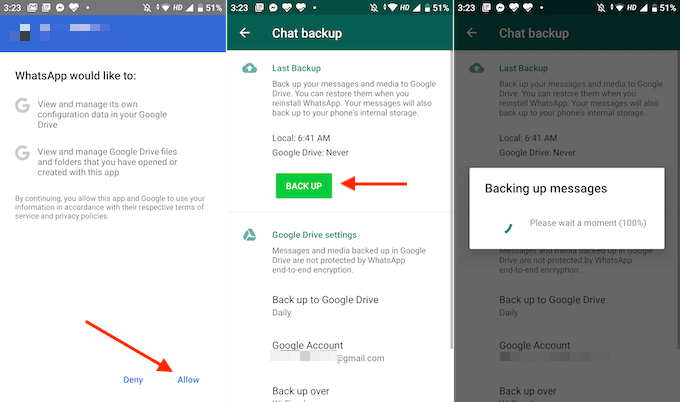
- Desde la sección de copia de seguridad de chat, desplácese hacia abajo para personalizar sus copias de seguridad. Desde el Retirarse sección, puede cambiar a la Wi-fi o celular opción. Y puedes habilitar el Incluir videos Opción para hacer una copia de seguridad de los videos también.
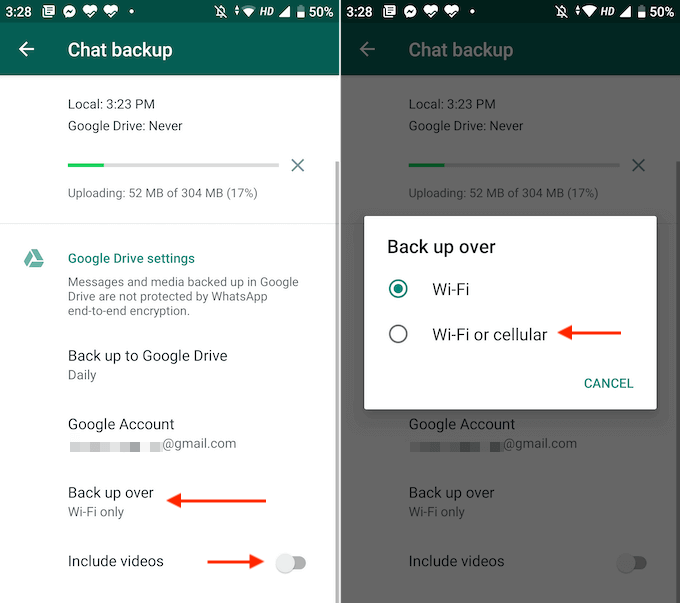
WhatsApp ahora comenzará a hacer una copia de seguridad de todos sus mensajes y datos.
Cómo restaurar WhatsApp desde Google Drive en Android
Una vez que el proceso de copia de seguridad del dispositivo anterior está completo, es hora de pasar al nuevo teléfono inteligente Android. Aquí, configure su teléfono inteligente Android con la misma cuenta de Google y asegúrese de llevar su tarjeta SIM antes de comenzar el proceso de restauración.
- Después de configurar su nuevo dispositivo, descargue e instale la aplicación WhatsApp.
- Abra la aplicación y toque el Aceptar y continuar botón.
- Luego, ingrese su número de teléfono y toque el Próximo botón.
- Verifique el número y toque el DE ACUERDO botón.
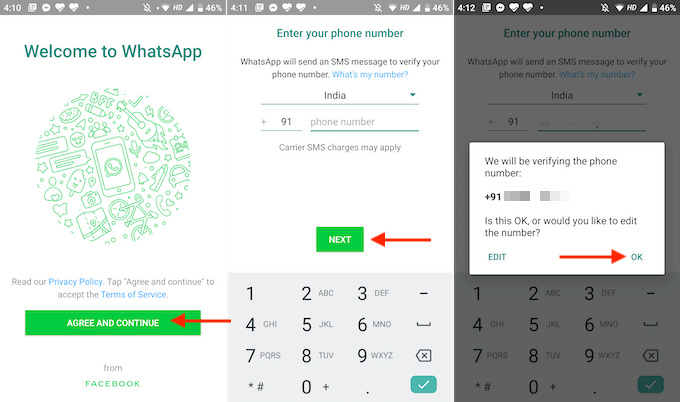
- Whatsapp ahora le enviará un SMS de verificación. Si la aplicación tiene acceso a la aplicación Mensajes, el proceso se completará automáticamente. Si no, tendrá que ingresar manualmente el código de verificación.
- Ahora, WhatsApp solicitará permiso para acceder a los datos en su dispositivo. Toque en el Continuar botón.
- WhatsApp le pedirá permiso para acceder a sus contactos. Toque en el Permitir botón.
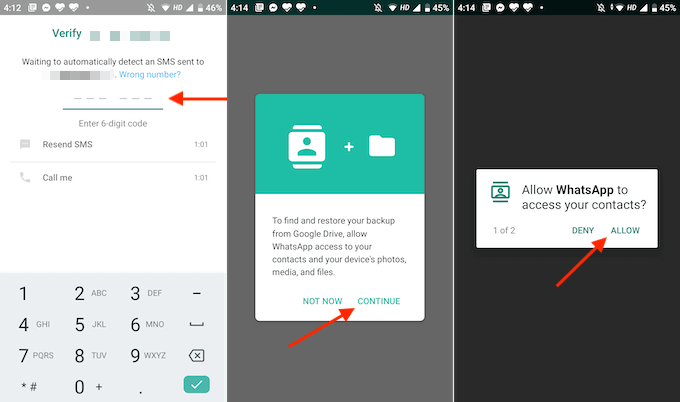
- La próxima ventana emergente le pedirá permiso para acceder a archivos locales. Grifo Permitir aquí también.
- Ahora, WhatsApp buscará copias de seguridad del almacenamiento local o de Google Drive. Una vez que encuentre la última copia de seguridad, verá los detalles en la pantalla. Debido a la forma en que funciona WhatsApp, tendrá que elegir restaurar los datos en este momento. Después de completar la configuración, no podrá restaurar los datos (sin reinstalar la aplicación).
- Así que consulte los detalles de la copia de seguridad para asegurarse de que sea la última copia de seguridad. Luego toque el Restaurar botón.
- Luego toque el Próximo botón.
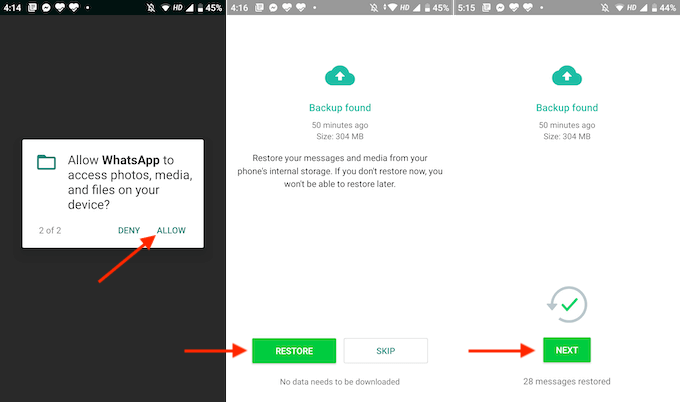
- Ahora, ingrese su nombre de pantalla de WhatsApp y toque el Próximo botón.
- Una vez realizado el proceso de inicialización, verá una opción para configurar el servicio de copia de seguridad de Google Drive en su nuevo teléfono. Aquí, es mejor seleccionar el A diario opción. Entonces, toque el Hecho botón.
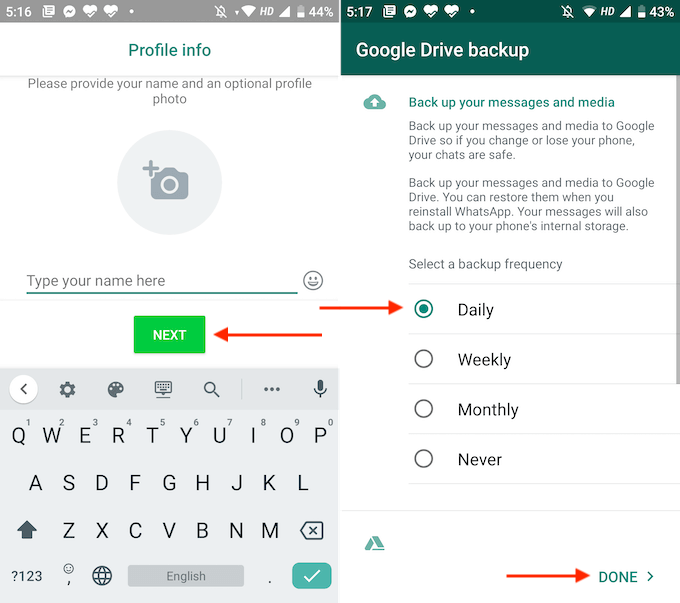
Y ahí lo tienes. Ahora verás todas tus conversaciones en WhatsApp restauradas a su antigua gloria. WhatsApp restaurará los mensajes primero y descargará los medios en segundo plano. Esto significa que incluso si tiene una gran copia de seguridad de más de 1 GB, puede comenzar a usar WhatsApp de inmediato.
Consejos para solucionar problemas
Si tiene problemas cuando intenta restaurar WhatsApp desde Google Drive, pruebe una de las siguientes soluciones.
- Primero, debe saber que esta característica solo funciona entre los dispositivos Android. No hay una forma oficial de mover mensajes del iPhone (que retrocede los mensajes a iCloud) a Android. Si te mudas de iPhone a Android, deberás exportar manualmente chats individuales para copias de seguridad.
- Asegúrese de que esté utilizando la misma cuenta de Google Drive para el proceso de copia de seguridad y restauración.
- Asegúrese de que esté utilizando el mismo número de teléfono con ambos dispositivos.
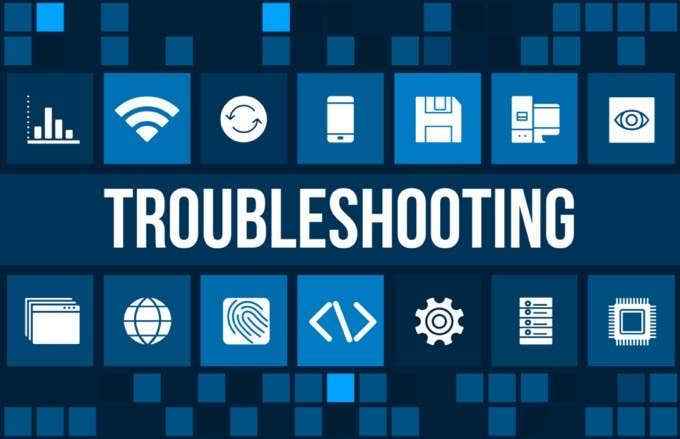
- Si WhatsApp está atascado en el proceso de restauración, asegúrese de estar conectado a una red de Wi-Fi fuerte. Si está en los datos celulares, intente cambiar a una red Wi-Fi.
- Si WhatsApp no puede encontrar un archivo de copia de seguridad para restaurar, podría haber habido una falla durante el proceso de copia de seguridad. O el archivo podría estar dañado. Si este es el caso, es posible que desee volver al dispositivo anterior para repetir el proceso de copia de seguridad.
- Asegúrese de que Google Play Services esté instalado y activo en su teléfono inteligente Android.
- Asegúrese de que su dispositivo tenga suficiente memoria para restaurar los datos y que su teléfono inteligente esté completamente cargado. Puede tomar un tiempo restaurar completamente todos los datos de WhatsApp de Google Drive.
Ahora que ha restaurado WhatsApp de Google Drive en su dispositivo, ¿cómo planea usar WhatsApp en su nuevo dispositivo?? Comparta con nosotros en los comentarios a continuación!
Enfrentar problemas con WhatsApp Web? Así es como puede arreglar WhatsApp Web no funciona en PC.
- « ¿Qué es el modo de desarrollador de Chrome y cuáles son sus usos??
- 6 Consejos de resolución de problemas Cuando su monitor de PC no tiene señal »

